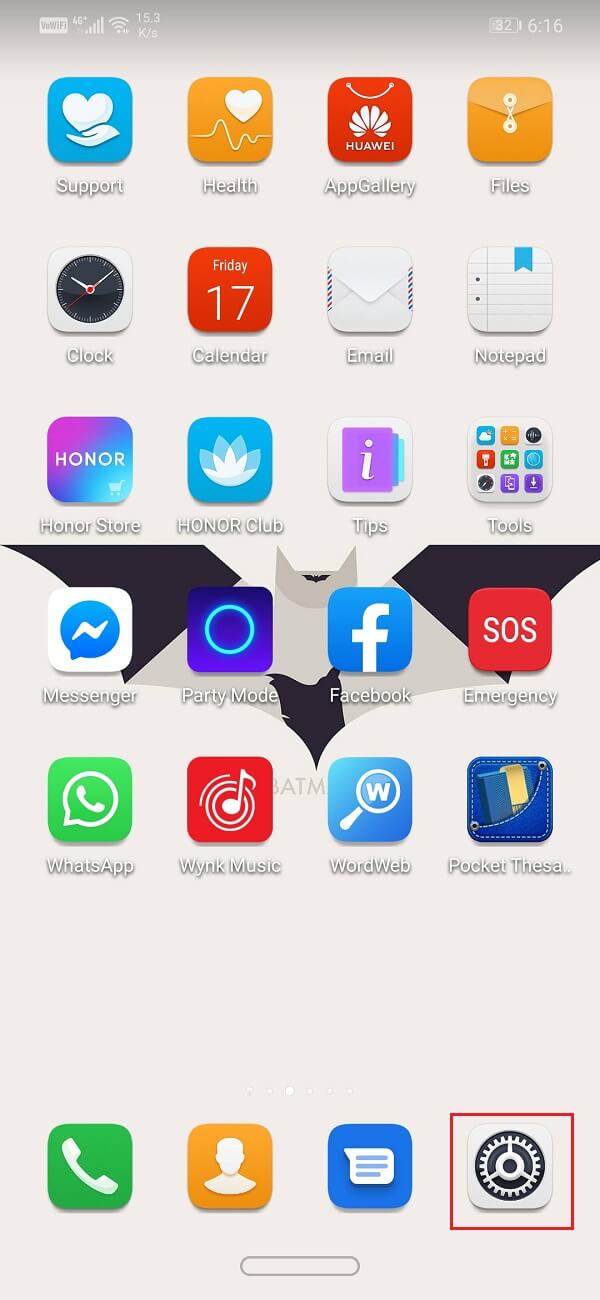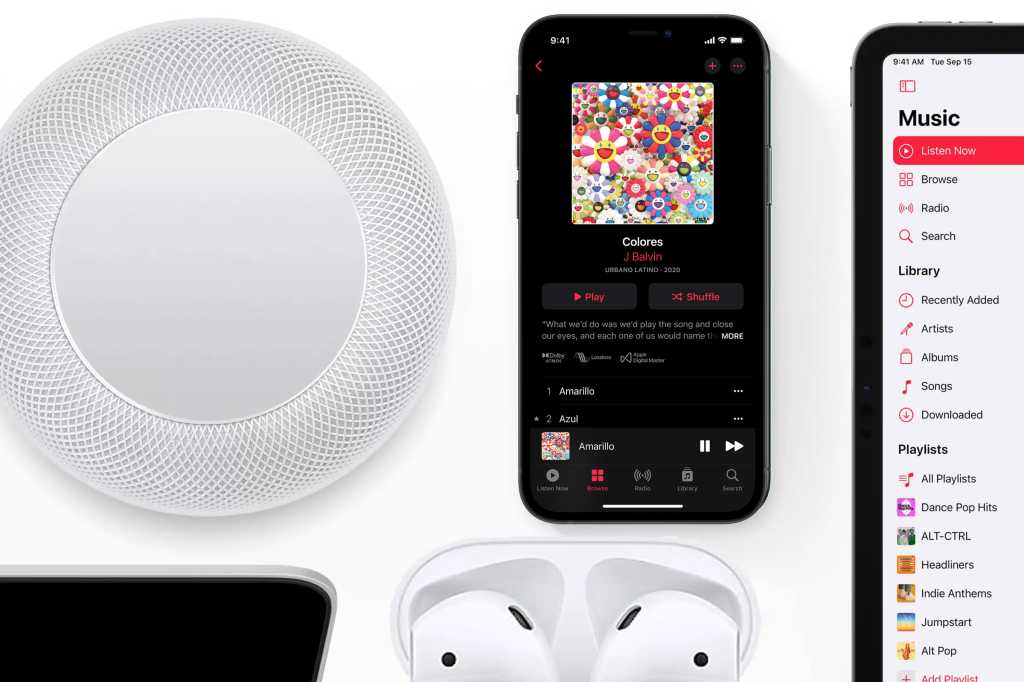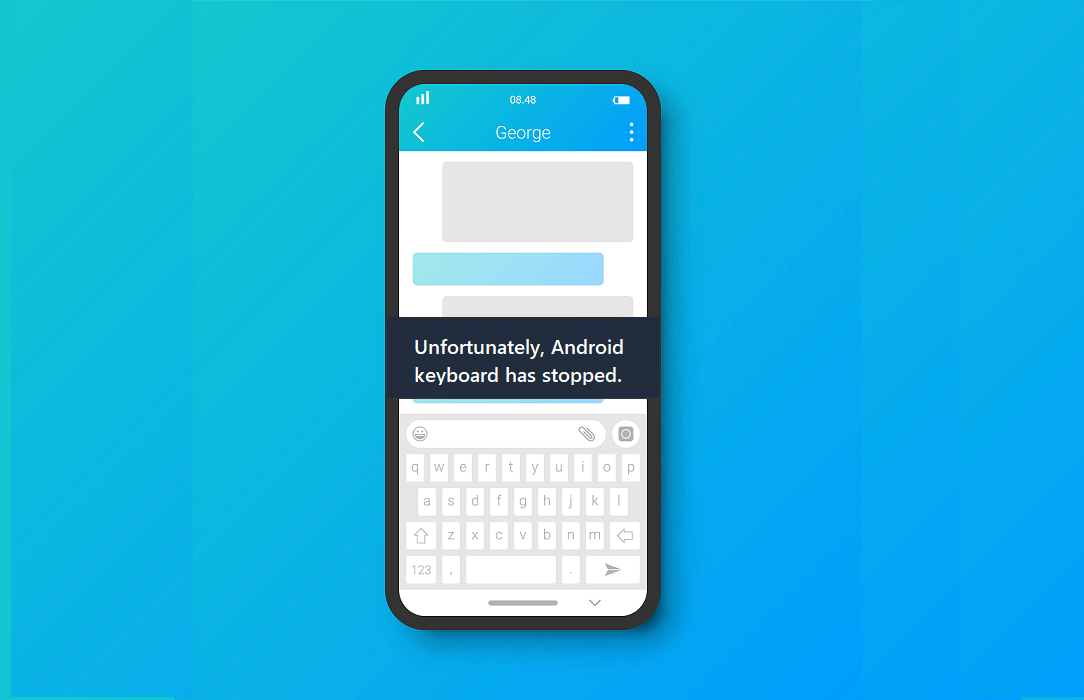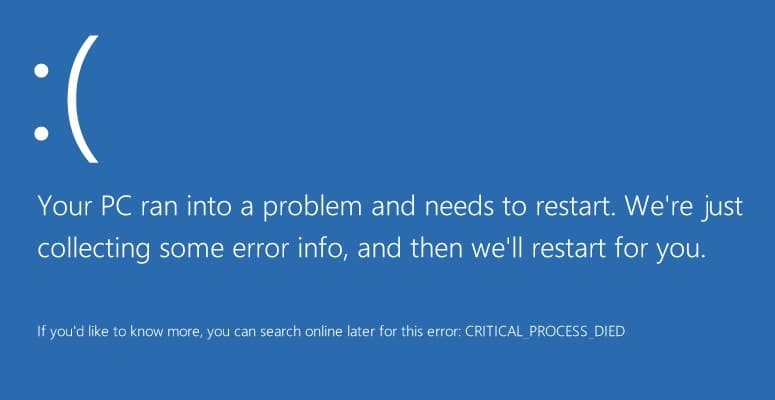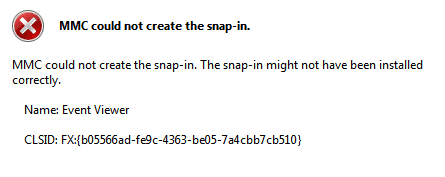
HanMicrosoft Management Console(MMC) er en applikasjon som gir et grafisk brukergrensesnitt (GUI) og programmeringsramme der konsoller (samlinger av administrative verktøy) kan opprettes, lagres og åpnes.
MMC ble opprinnelig utgitt som en del av Windows 98 Resource Kit og er inkludert i alle påfølgende versjoner. Bruker et grensesnitt for flere dokumenter (IDM) i et miljø som ligner Microsofts Windows Utforsker. MMC regnes som en beholder for faktiske operasjoner og er kjent som en "verktøyvert." I seg selv gir det ikke styring, men snarere et rammeverk som styringsverktøy kan operere innenfor.
Noen ganger kan det være en mulighet for et scenario der noen plugins kanskje ikke fungerer som de skal. Spesielt hvis registerinnstillingene til en plugin ikke fungerer (merk at Registerredigering ikke er en plugin), vil initialiseringen av plugin-modulen mislykkes. I dette tilfellet kan du motta følgende feilmelding (en spesifikk melding i tilfelle av Event Viewer):MMC kunne ikke opprette snapin-modulen. Programtillegget er kanskje ikke riktig installert.
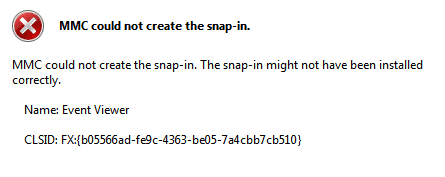
Før du fortsetter, sørg for å opprette et systemgjenopprettingspunkt. I tilfelle noe går galt, vil du kunne gjenopprette systemet til dette gjenopprettingspunktet. Nå, uten å kaste bort tid, la oss se hvordan du fikser MMC kunne ikke lage snap-in-feil gjennom følgende feilsøkingsveiledning:
Metode 1: Aktiver Microsoft .net Framework
1. Finn Kontrollpanel i Windows Søk, og klikk deretterkontrollpanelav søkeresultatet.
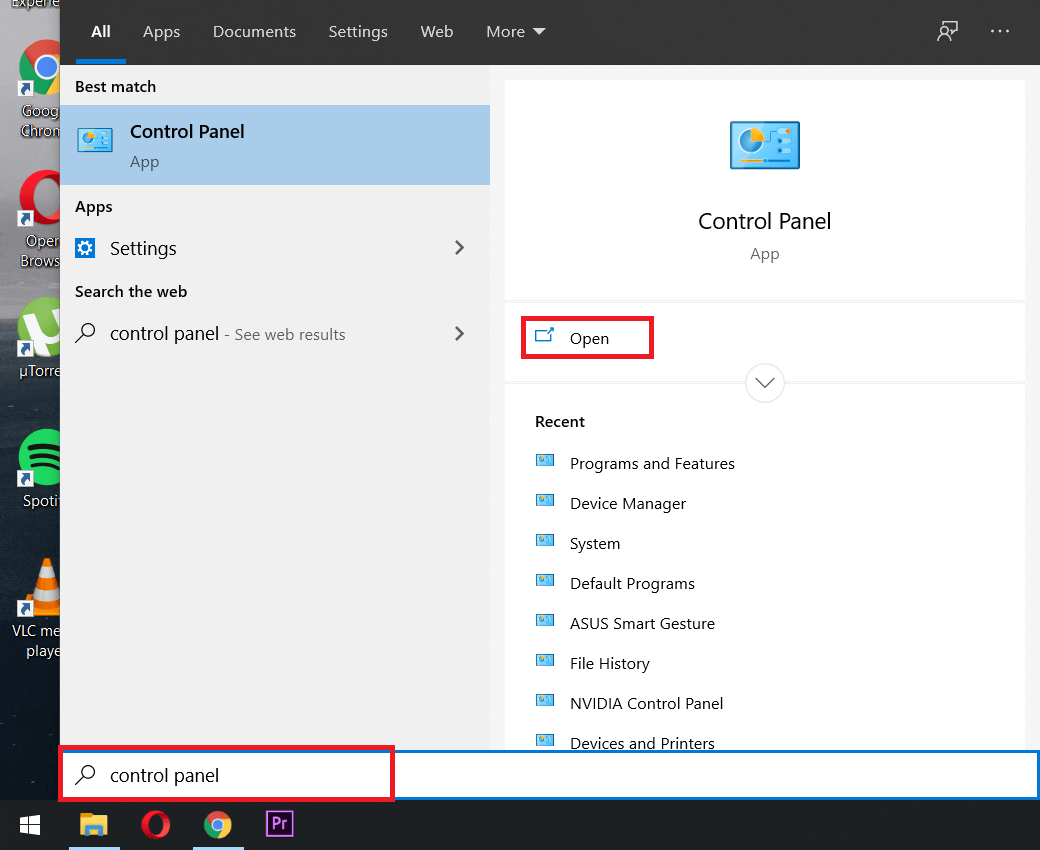
2. Fra kontrollpanelet klikker du på "Avinstaller et program"lavProgrammer.
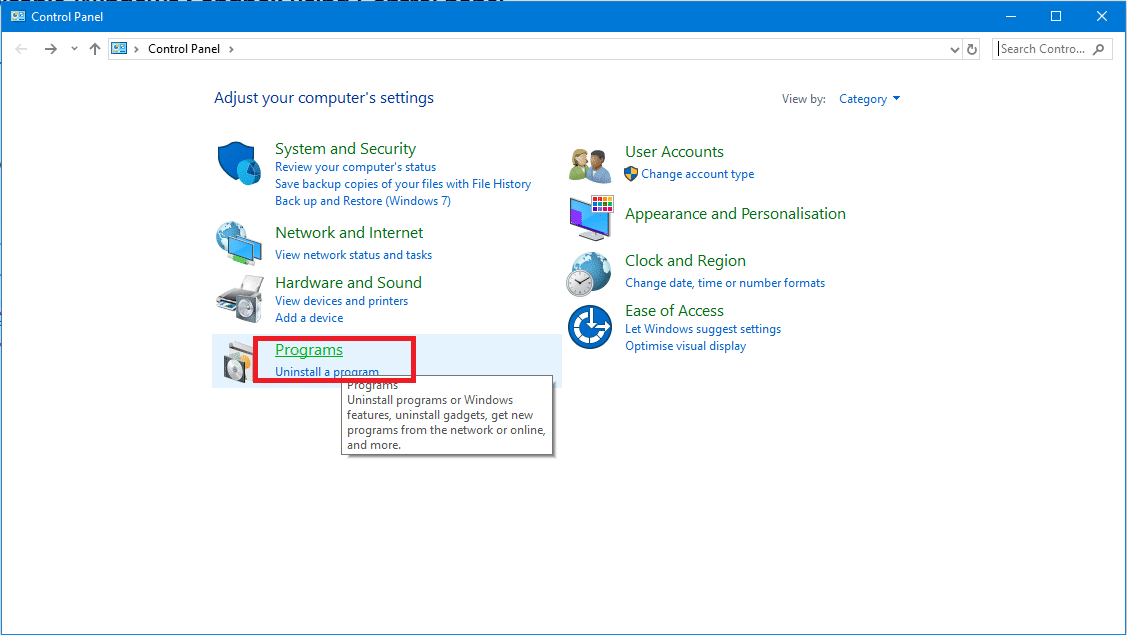
3. Velg nå "Slå Windows-funksjoner på eller av" i menyen til venstre.
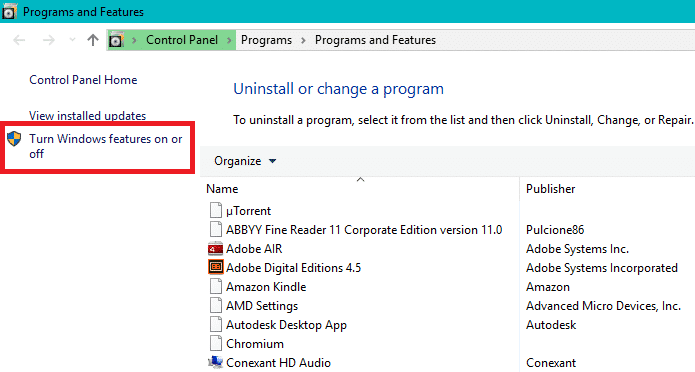
4. Velg nå "Microsoft .NET Framework 3.5". Du må utvide hver komponent og merke de du vil aktivere.
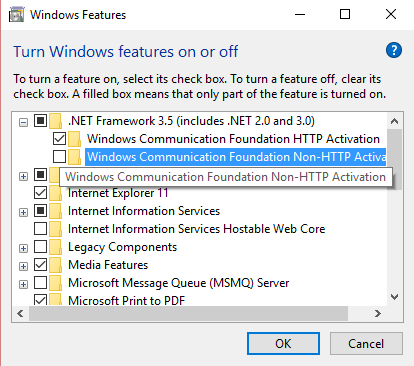
5. Start datamaskinen på nytt og sjekk om problemet er løst; ellers går du til neste trinn.
6. Du kan kjøreverktøy for systemfilkontrollen gang til.
Metoden ovenfor kunneFix MMC kunne ikke opprette plugin-feilmen hvis ikke, følg neste metode.
Metode 2: Kjør systemfilkontroll
1. Trykk Windows-tast + X og klikk deretterLedetekst (Admin).
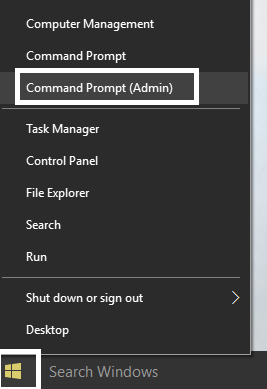
2. Skriv nå følgende i cmd og trykk enter:
sfc /skann nå
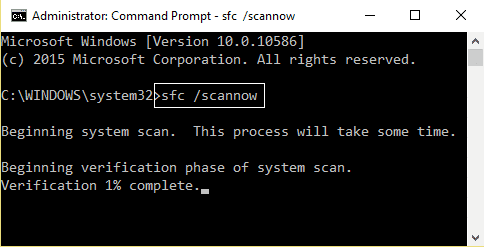
3. Vent til prosessen ovenfor er ferdig, og start PC-en på nytt når du er ferdig.
4. Åpne nå CMD igjen og skriv inn følgende kommando en etter en og trykk enter etter hver:
Dism /Online /Cleanup-Image /CheckHealth Dism /Online /Cleanup-Image /ScanHealth Dism /Online /Cleanup-Image /RestoreHealth
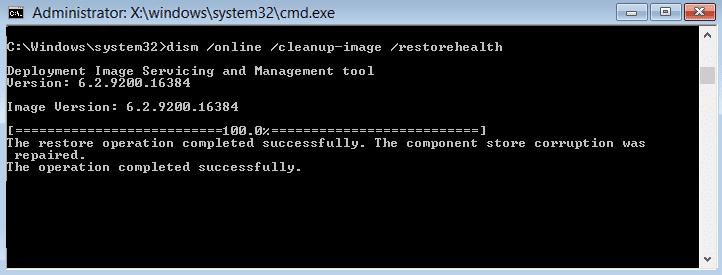
5. La DISM-kommandoen kjøre og vent til den er ferdig.
6. Hvis kommandoen ovenfor ikke fungerer, prøv følgende:
Dism /Image:C:offline /Cleanup-Image /RestoreHealth /Source:c:testmountwindows Dism /Online /Cleanup-Image /RestoreHealth /Source:c:testmountwindows /LimitAccess
Bruk:Erstatt C:RepairSourceWindows med plasseringen av reparasjonskilden (Windows-installasjons- eller gjenopprettingsdisk).
7. Start PC-en på nytt for å lagre endringene og se om du kanfix MMC kunne ikke opprette plugin-feil.
Metode 3: Registerfiks
1. Trykk Windows-tast + R samtidig og skrivregeditari dialogboksen Kjør for å åpneRegisterredaktør.
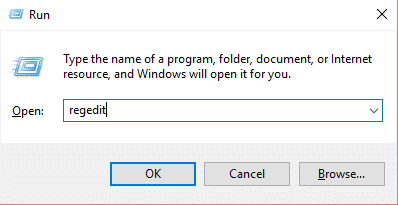
BRUK:Førmanipulere registeret,Du bør sikkerhetskopiere registeret.
2. Naviger til følgende nøkkel i Registerredigering:
HKEY_LOCAL_MACHINESOFTWAREMicrosoftMMCSnapIns
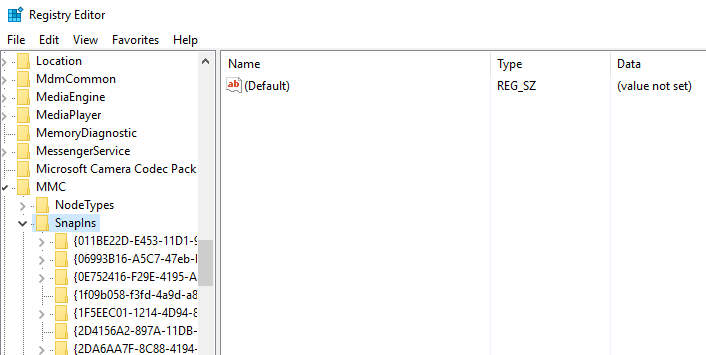
3. Interiørtilleggsøk for feilnummeret angitt i CLSID.
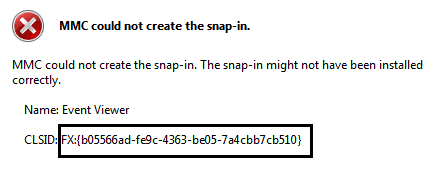
4. Etter å ha navigert til neste tast, høyreklikk påFX:{b05566ad-fe9c-4363-be05-7a4cbb7cb510}og velgEksport.Dette vil tillate deg å sikkerhetskopiere registernøkkelen til en.regArkiv. Deretter høyreklikker du på den samme tasten og velger denne gangenSlett.
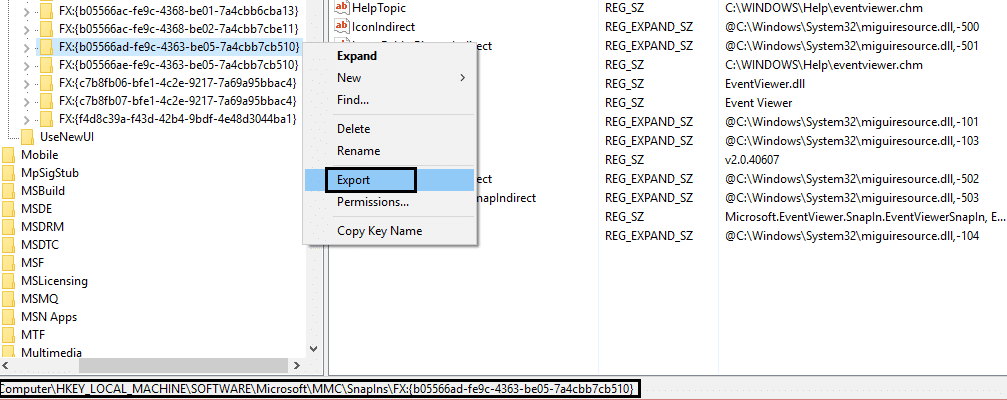
5. Til slutt, i bekreftelsesboksen, velgJafor å slette registernøkkelen. LukkRegisterredigeringog start systemet på nytt.
Etter å ha startet maskinen på nytt,vinduervil automatisk generere de nødvendige registerinnstillingene forHendelsesadministratorog dette løser problemet. slik at du kan åpneBegivenhetsvisningog finner ut at det fungerer som forventet:
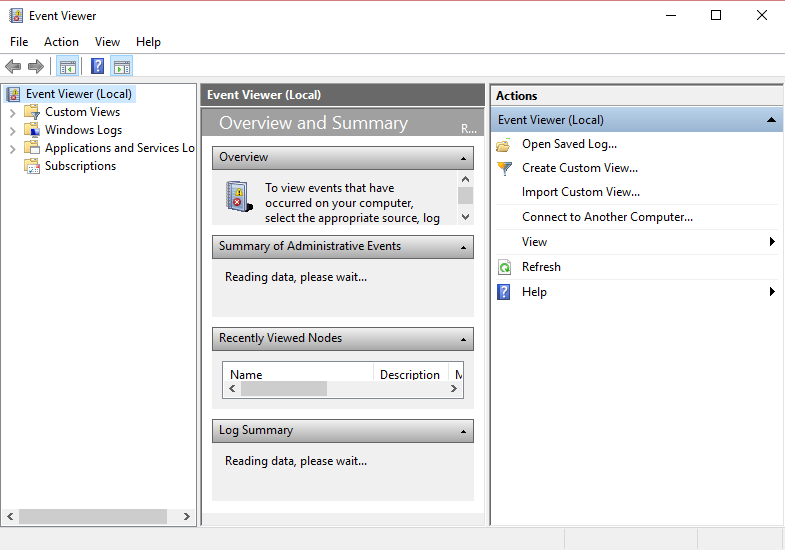
Metode 4: Installer Remote Server Administration Tools (RSAT) på Windows 10
Hvis ingenting løser problemet, kan du bruke RSAT som et alternativ til MMC i Windows 10. RSAT er et svært nyttig verktøy utviklet av Microsoft som brukes til å administrere tilstedeværelsen av Windows Server på den eksterne plasseringen. I utgangspunktet er det en MMC-plugin "Active Directory over brukere og datamaskiner” i verktøyet, som lar brukeren gjøre endringer og administrere den eksterne serveren. MMC snap-in er som en plug-in til modulen. Dette verktøyet er nyttig for å legge til nye brukere og tilbakestille OU-passordet. La oss se hvordan du installerer RSAT på Windows 10.
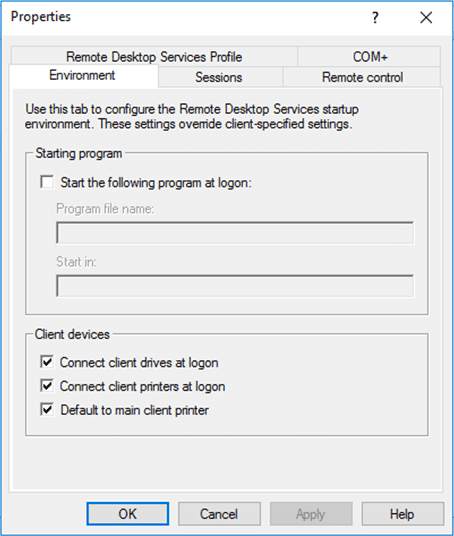
Du kan også være interessert i:
Hvis du fortsatt får plugin-feilen, må du kanskje fikse den ved å installere på nyttCMM:
Kommentarer er velkomne hvis du fortsatt har noen tvil eller spørsmål vedrHvordan fikse MMC kunne ikke opprette snap-in.